多个JDK版本(Java 8、Java 17、Java 21)下载和切换
作者:Sun 3285
随着 Spring Boot 的版本不断迭代更新,新发布的 Spring Boot 版本已经不再支持 JDK 8,对 JDK 版本的最低要求为 17。
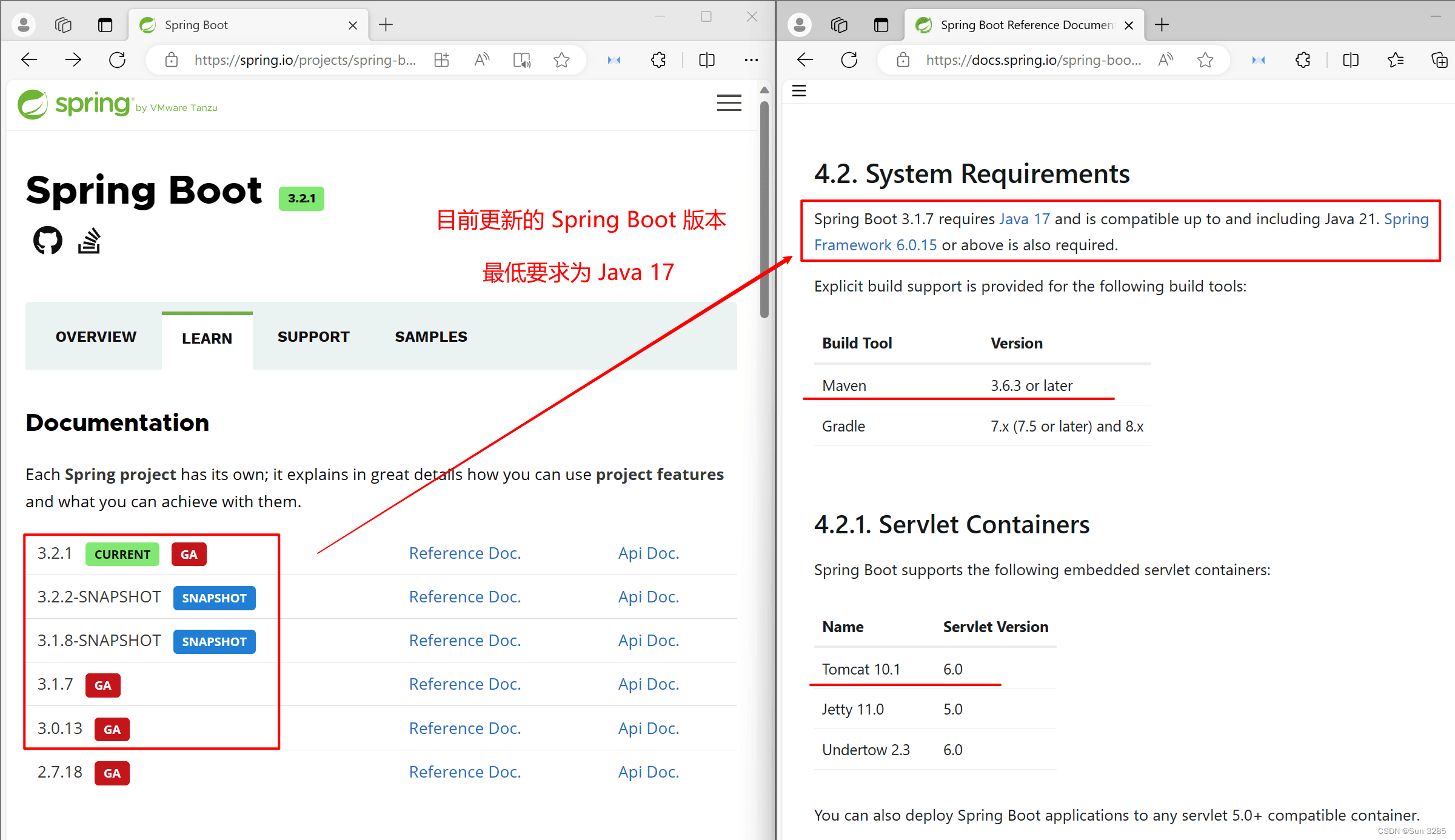
所以,为了在实际中可以任意选择所需的 JDK 版本,将多个 JDK 版本切换的方法总结如下:
1. 下载 JDK
JDK 不同版本可以在 Oracle 官网下载,下载地址:点此进入
选择所需的 JDK 版本下载,常用的有:Java 8、Java 11、Java 17、Java 21。
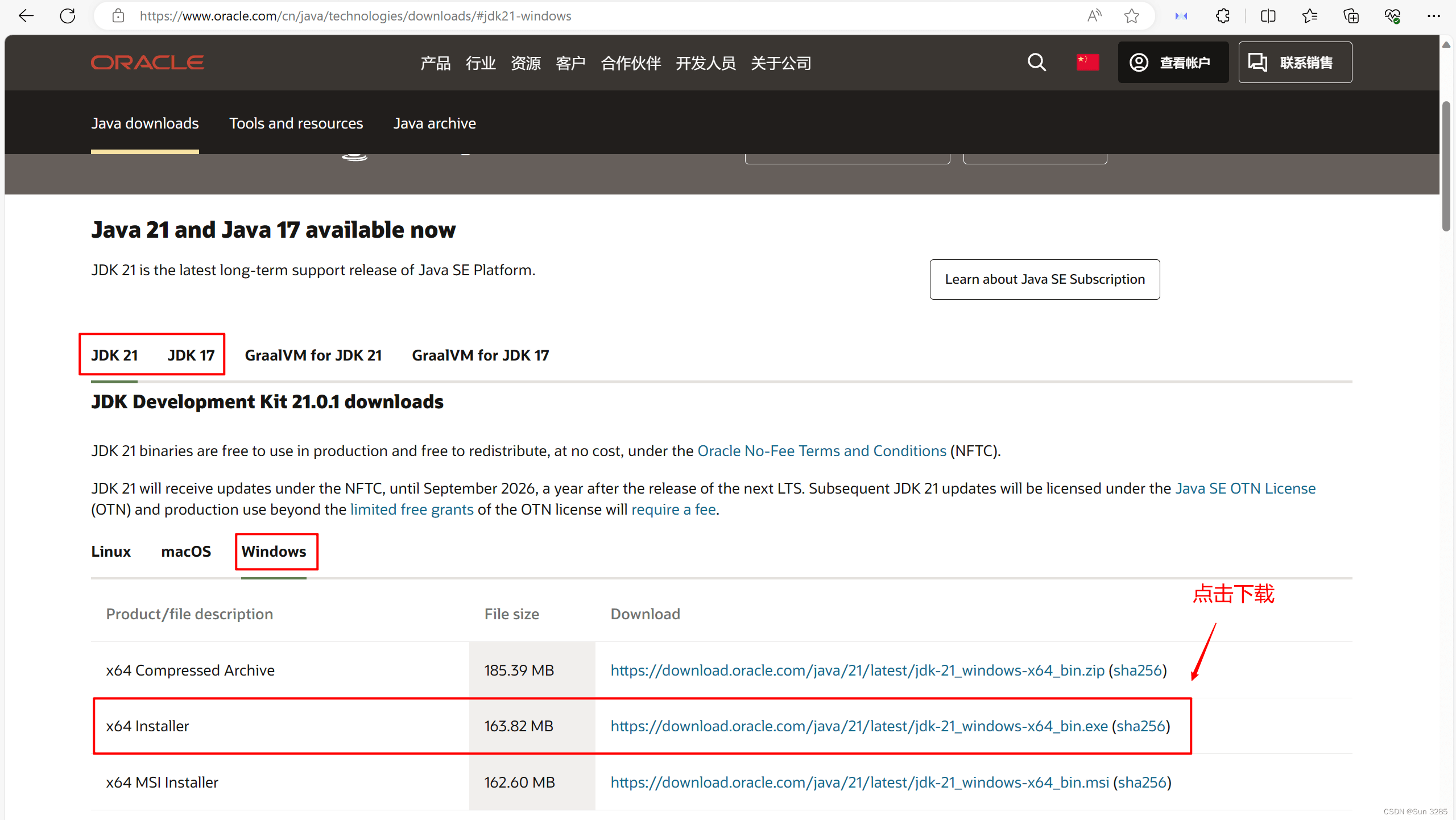
点击下载好的安装程序 jdk-21_windows-x64_bin.exe ,将 JDK 安装到本地指定的文件夹中
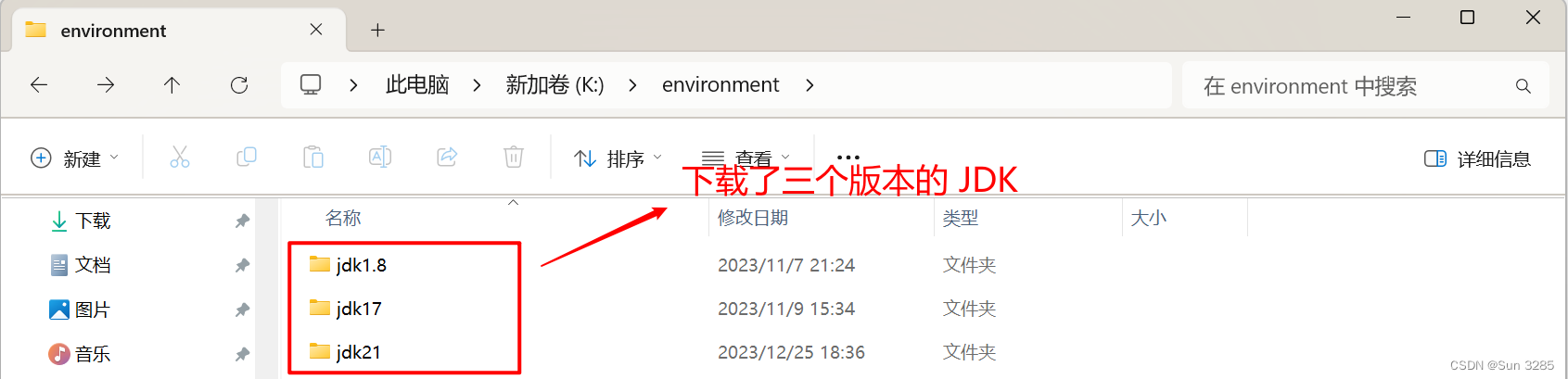
2. 配置环境变量
打开环境变量:【此电脑右键】—【系统】—【高级系统设置】—【环境变量】
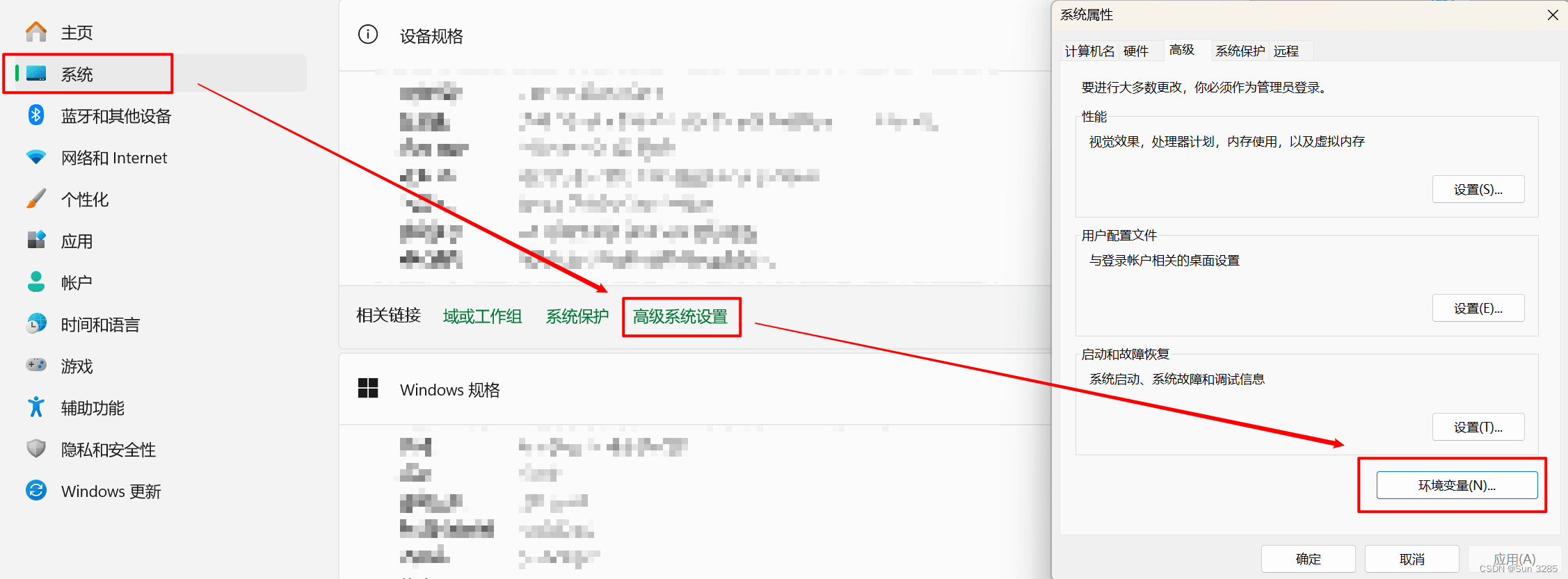
防止等会切换 JDK 失败,删除下载 JDK 时自动在 Path 中添加的变量
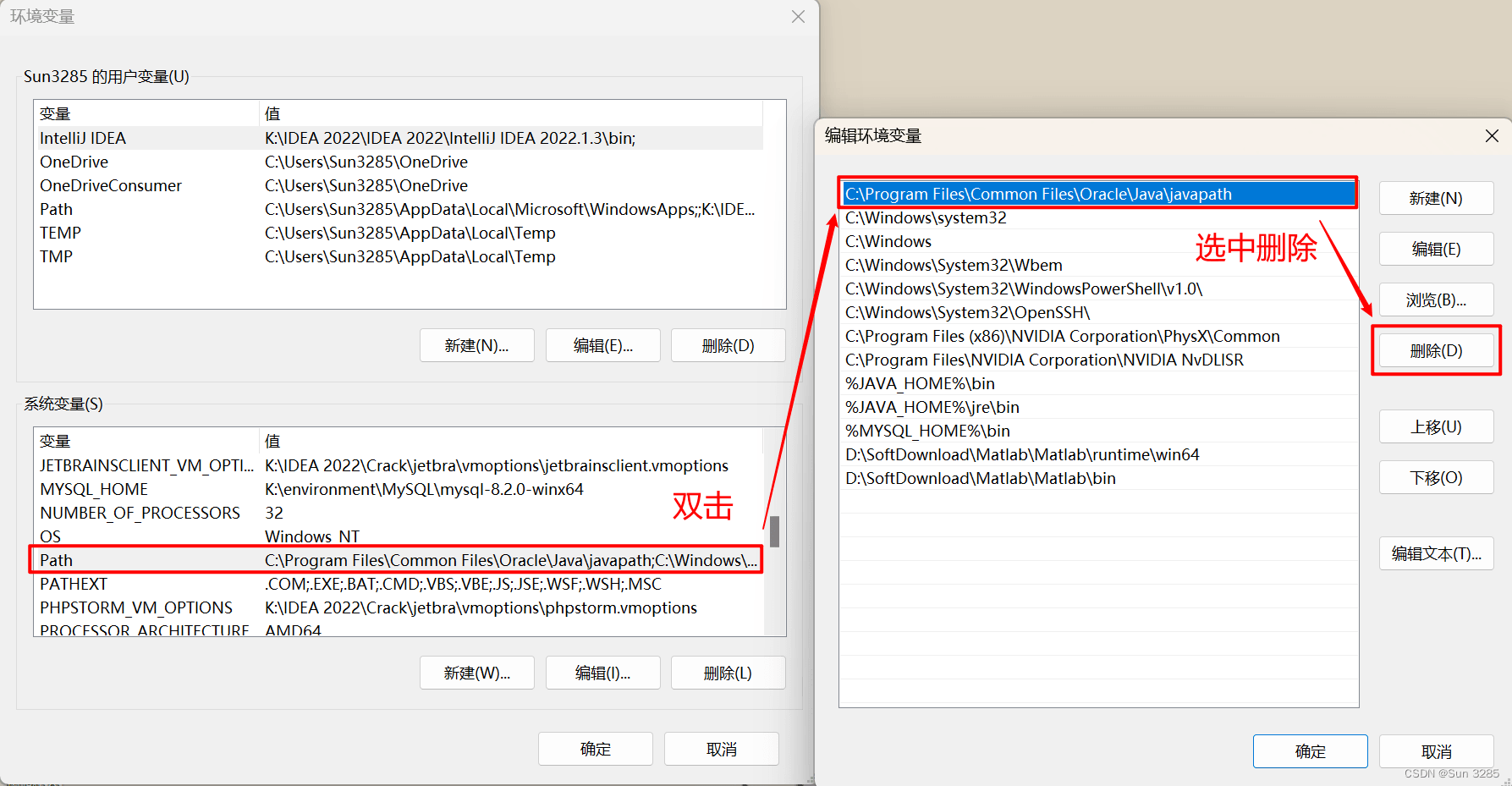
在 Path 中添加两个变量:%JAVA_HOME%\bin 以及 %JAVA_HOME%\jre\bin ,这里的 % 相当于引用
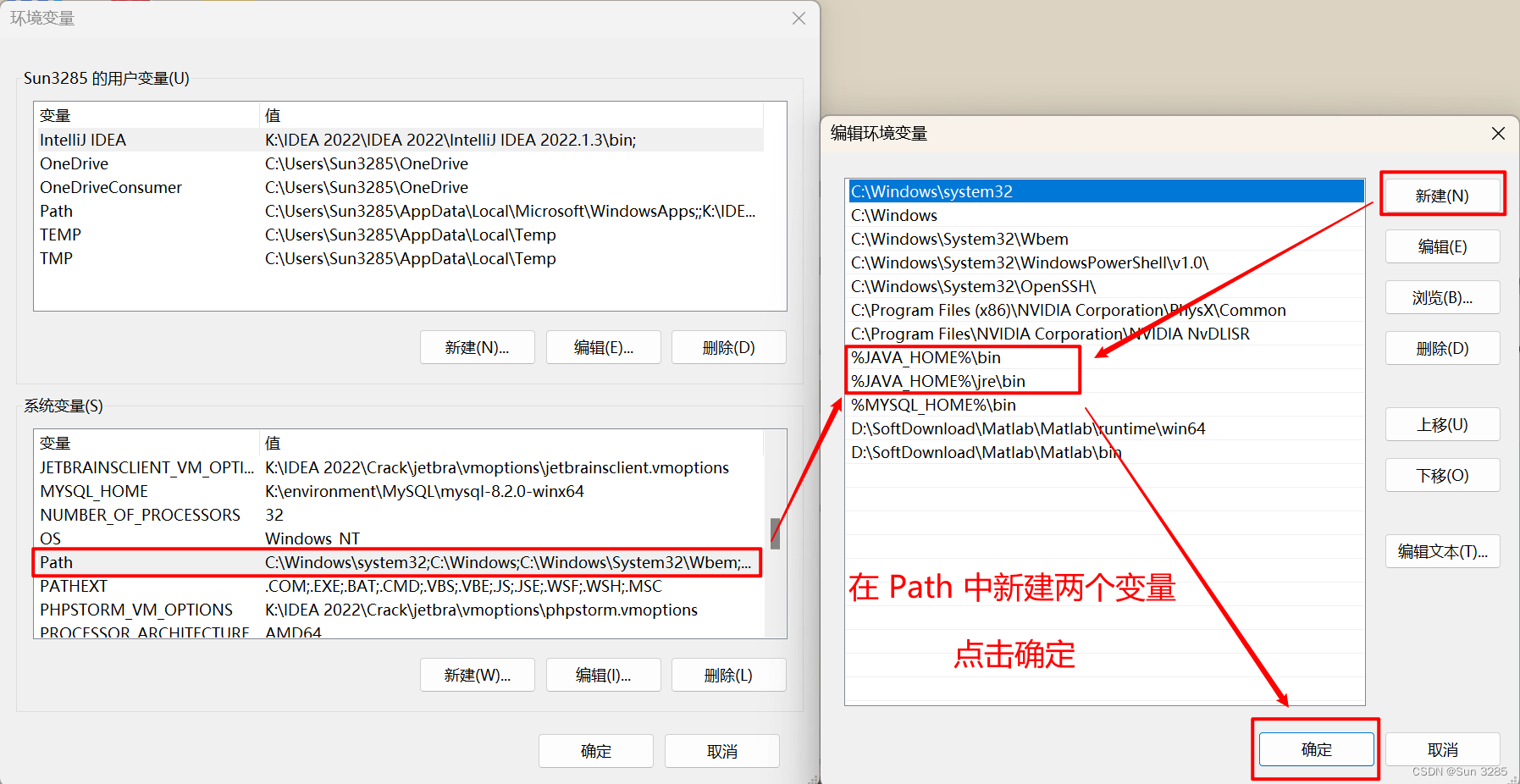
点击【新建】,添加 JAVA_HOME21 变量
- 变量名为:
JAVA_HOME21,如果有多个 JDK,变量名要有区别,如图所示 - 变量值为:上一个步骤中 JDK 的安装路径,我这里是:
K:\environment\jdk21
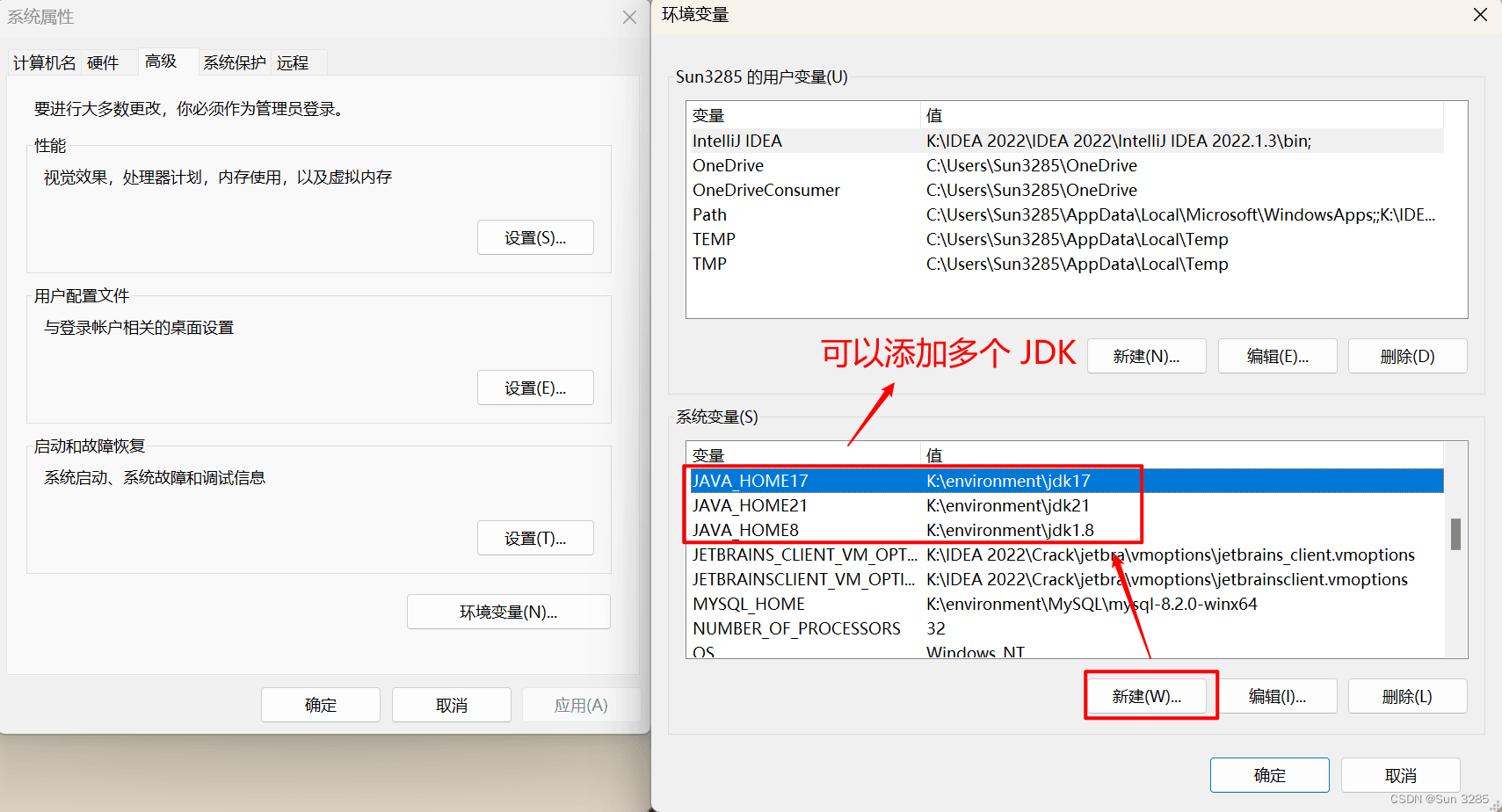
3. JDK 版本切换
点击【新建】,添加 CLASSPATH 变量
- 变量名为:
CLASSPATH - 变量值为:
.;%JAVA_HOME%\lib;%JAVA_HOME%\lib\tools.jar
点击【新建】,添加 JAVA_HOME 变量
- 变量名为:
JAVA_HOME - 变量值为:
%JAVA_HOME21%,特别注意:%中引用的是所要使用的 JDK 版本,要与上一步中 JDK 的变量名对应
JDK 版本切换方法:可以更改 % 中的 JDK 变量名,从而达到切换不同 JDK 的目的。
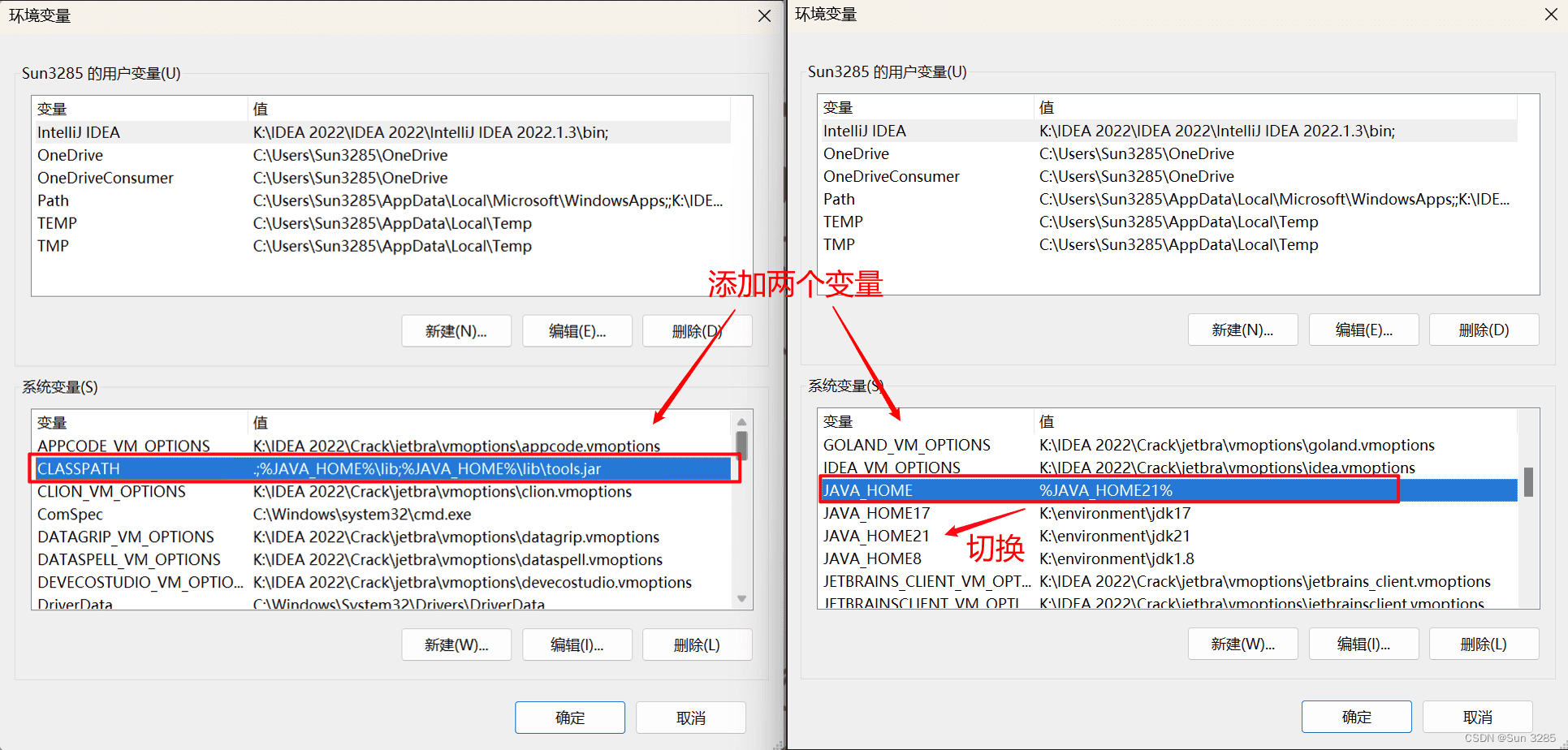
4. 测试
快捷键 Win + R 打开【运行】,输入 cmd 打开【命令提示符】,输入 java -version (注意中间有空格),查看 JDK 版本
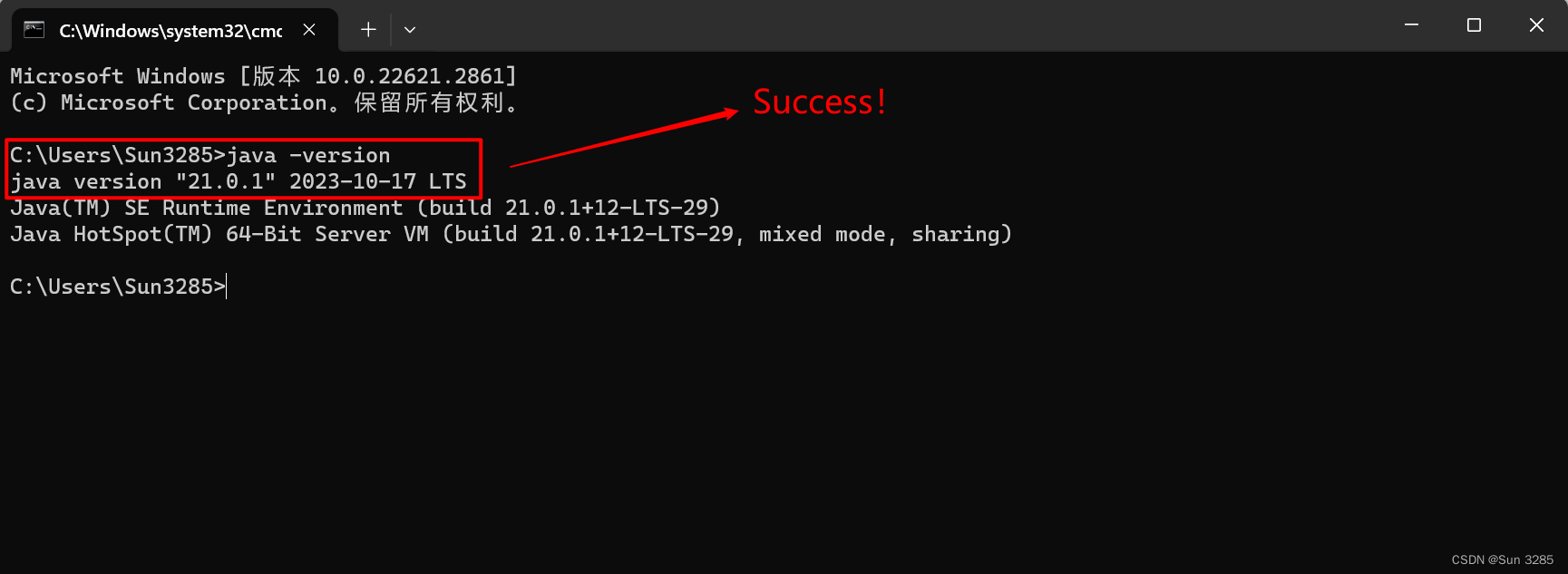
5. 在 IDEA 中切换 JDK
在 IDEA 中打开项目结构:【File】—【Project Structure…】

可以分别切换项目和模块的 JDK 版本
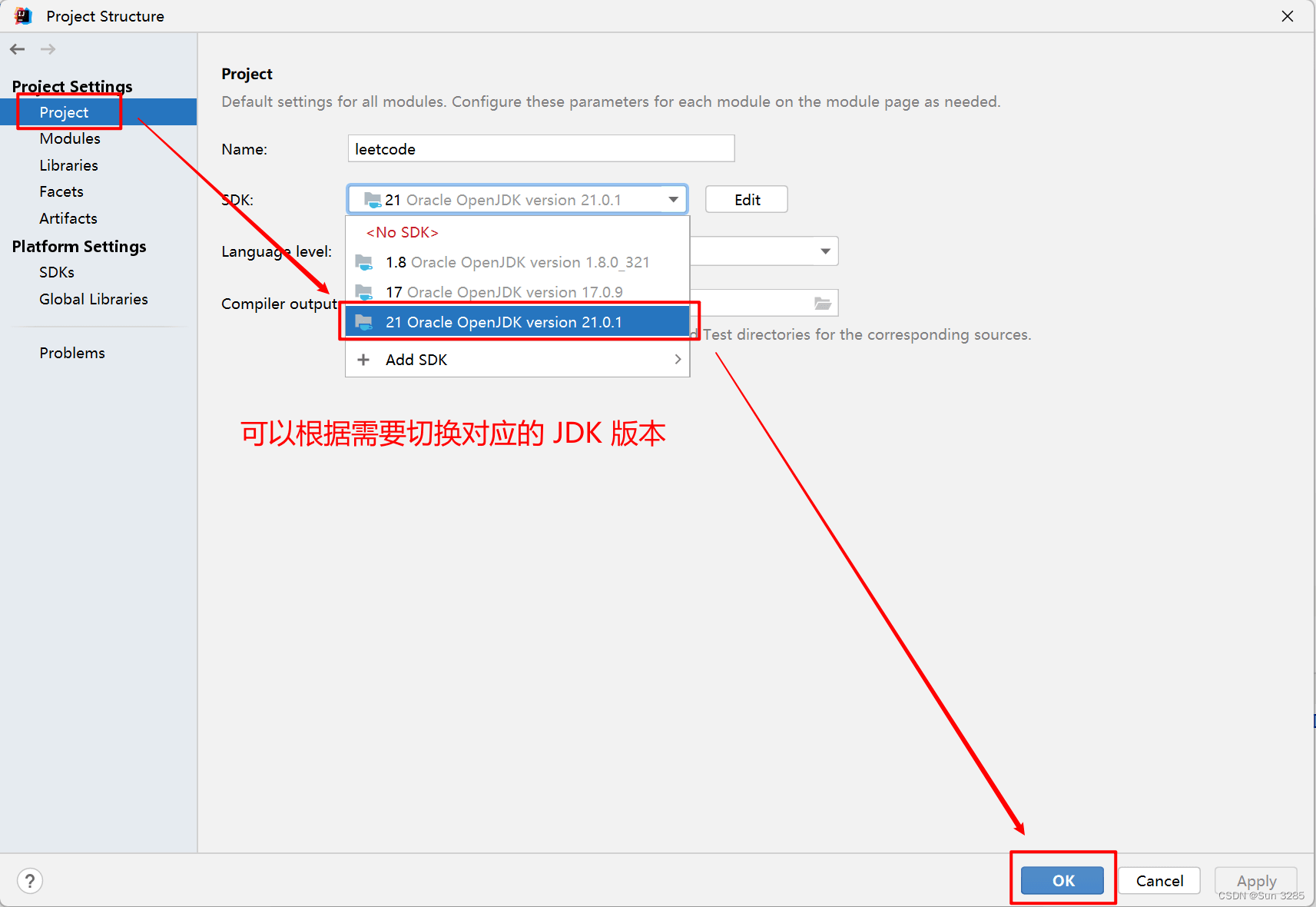
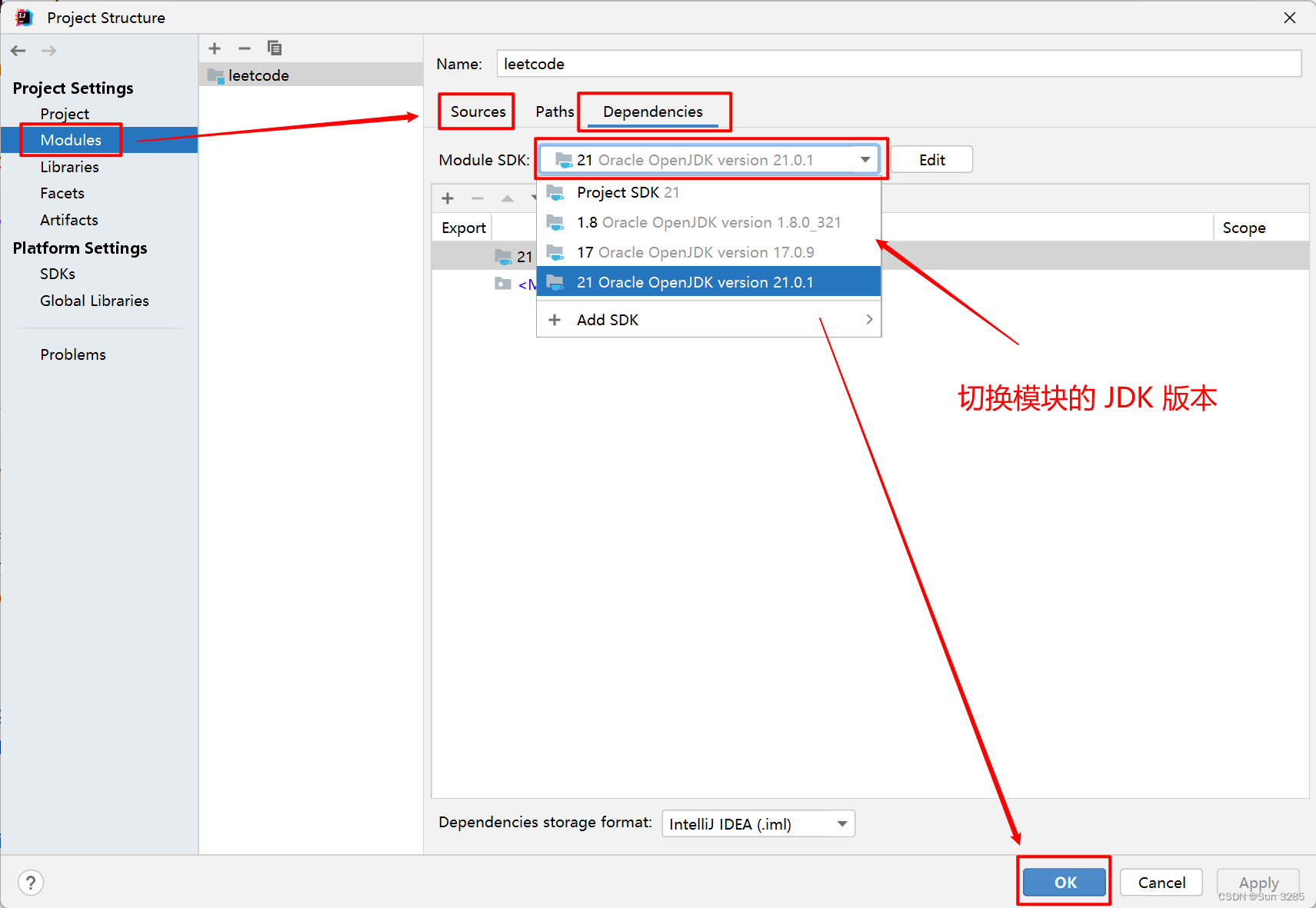
切换成功后,运行一个简单的程序,可以看到对应版本的 JDK
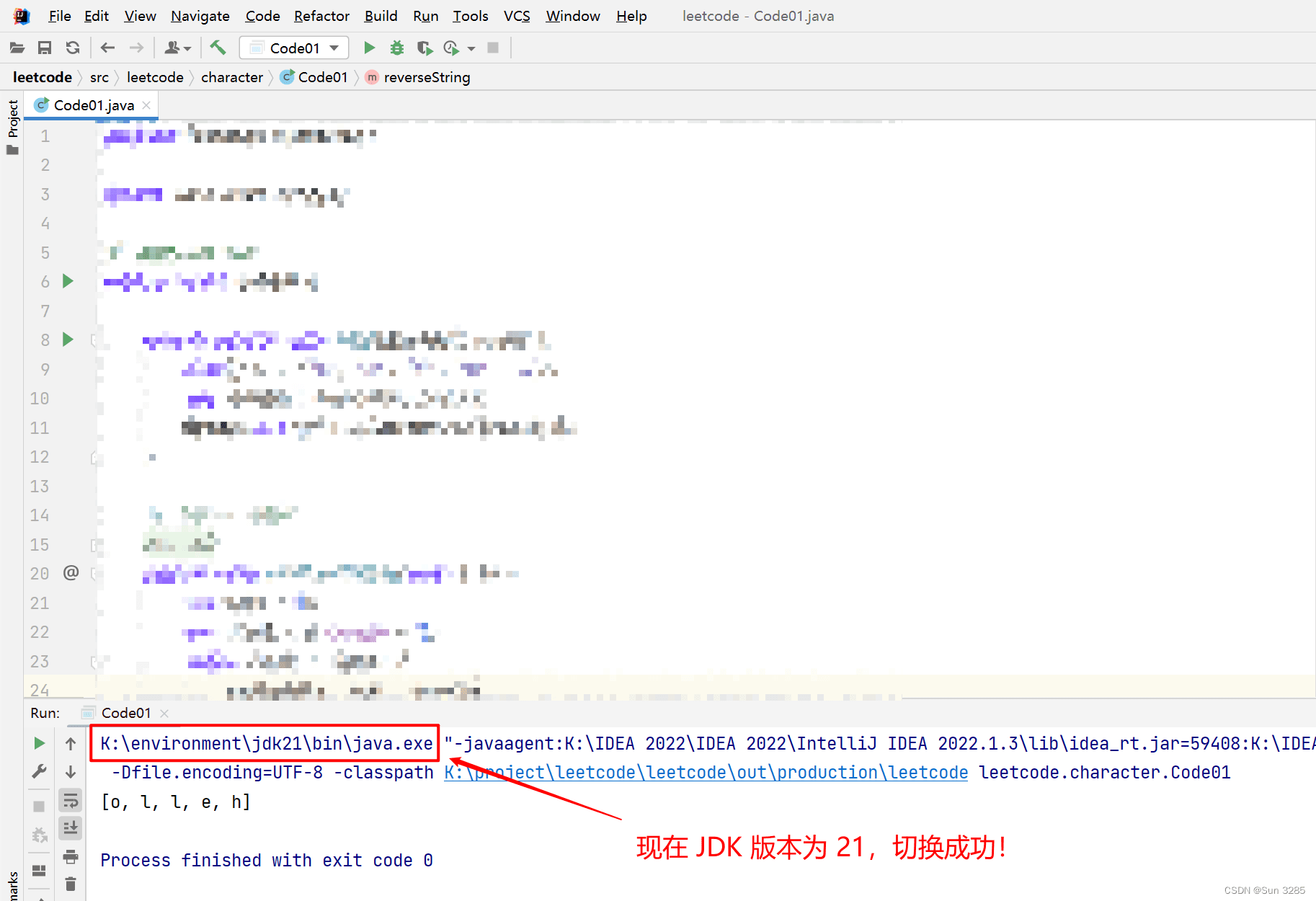
注意:
JDK 下载地址:https://www.oracle.com/cn/java/technologies/downloads/
到此这篇关于多个JDK版本(Java 8、Java 17、Java 21)下载和切换的文章就介绍到这了,更多相关多JDK版本下载和切换内容请搜索脚本之家以前的文章或继续浏览下面的相关文章希望大家以后多多支持脚本之家!
